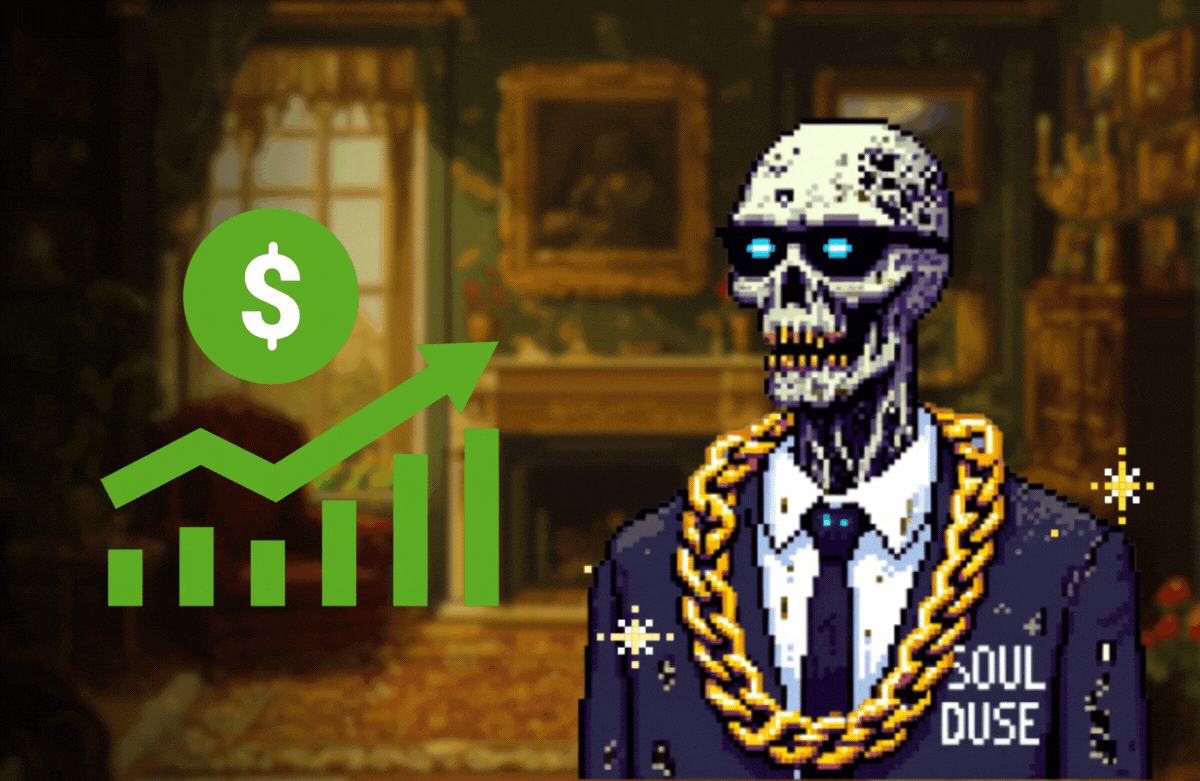출처 : http://planmaster.tistory.com/228
앞에서 LinearLayout 설명에 이어서 이번에는 RelativeLayout에 대해서 설명해 보겠다.
상대적 배치 방식의 RelativeLayout
의미상 그대로 자식 뷰들을 상대적인 관계에 따라서 배치가 되는 Layout이다.
예를 들어 자식 A는 자식 B의 오른쪽, 자식 C는 자식 B의 왼쪽 등등으로 상대적인 위치를 설정해서 화면을 구성하는 방식이다.
RelativeLayout의 주요 레이아웃 속성들
특성 이름 | 적용 대상 | 설명 | 값 |
| android:gravity | 부모 뷰 | 부모 안에서 자식 뷰의 중력 | 다음 상수들 중 하나 또는 여러 개를 ‘|’로 결합한 것: top, bottom, left, right,center_vertical, fill_vertical, center_horizontal, fill_horizontal, center, fill. |
| android:layout_centerInParent | 자식 뷰 | 뷰의 부모의 수직, 수평 중앙에 배치할 것인지의 여부 | true 또는 false |
| android:layout_centerHorizontal | 자식 뷰 | 뷰를 부모의 수평 중앙에 배치할 것인지의 여부 | true 또는 false |
| android:layout_centerVertical | 자식 뷰 | 뷰를 부모의 수직 중앙에 배치할 것인지의 여부 | true 또는 false |
| android:layout_alignParentTop | 자식 뷰 | 뷰를 부모의 상단 가장자리에 붙일 것인지의 여부 | true 또는 false |
| android:layout_alignParentBottom | 자식 뷰 | 뷰를 부모의 하단 가장자리에 붙일 것인지의 여부 | true 또는 false |
| android:layout_alignParentLeft | 자식 뷰 | 뷰를 부모의 왼쪽 가장자리에 붙일 것인지의 여부 | true 또는 false |
| android:layout_alignParentRight | 자식 뷰 | 뷰를 부모의 오른쪽 가장자리에 붙일 것인지의 여부 | true 또는 false |
| android:layout_alignRight | 자식 뷰 | 뷰를 대상 뷰의 오른쪽 가장자리에 붙임 | 대상 뷰의 ID 예:@id/ButtonCenter |
| android:layout_alignLeft | 자식 뷰 | 뷰를 대상 뷰의 왼쪽 가장자리에 붙임 | 대상 뷰의 ID 예:@id/ButtonCenter |
| android:layout_alignTop | 자식 뷰 | 뷰를 대상 뷰의 상단 가장자리에 붙임 | 대상 뷰의 ID 예:@id/ButtonCenter |
| android:layout_alignBottom | 자식 뷰 | 뷰를 대상 뷰의 하단 가장자리에 붙임 | 대상 뷰의 ID 예:@id/ButtonCenter |
| android:layout_above | 자식 뷰 | 뷰의 하단 가장자리를 대상 뷰의 상단에 붙임 | 대상 뷰의 ID 예:@id/ButtonCenter |
| android:layout_below | 자식 뷰 | 뷰의 상단 가장자리를 대상 뷰의 하단에 붙임 | 대상 뷰의 ID 예:@id/ButtonCenter |
| android:layout_toLeftOf | 자식 뷰 | 뷰의 오른쪽 가장자리를 대상 뷰의 왼쪽에 붙임 | 대상 뷰의 ID 예:@id/ButtonCenter |
| android:layout_toRightOf | 자식 뷰 | 뷰의 왼쪽 가장자리를 대상 뷰의 오른쪽에 붙임 | 대상 뷰의 ID 예:@id/ButtonCenter |
[샘플코드]
RelativeLayoutDemo.java
package com.juns.Example; import android.app.Activity; public class RelativeLayoutDemo extends Activity { } |
relativelayout.xml
<?xml version="1.0" encoding="utf-8"?> |
그리고 마지막으로 AndroidManifest.xml에 다음을 추가한다.
<activity android:name=".RelativeLayoutDemo" |
[코드설명]
어찌보면 정말로 설명할 꺼리가 없는... 예제이기도 하다.
- EditText를 TextView의 오른쪽에 위치시키고, 아래 라인은 TextView에 맞춘다.
- OK Button을 EditText의 오른쪽 가장자리에 위치시킨다.
- Cancel Button을OK Button의 왼쪽에 위치시키고, 상단 라인은 OK Button에 맞춘다.
'개발 공부 기록하기 > - Android' 카테고리의 다른 글
| [안드로이드] Fragment BackStack에 대한 고찰. (0) | 2016.03.10 |
|---|---|
| [안드로이드] SQLite 사용하기 (2) | 2016.03.04 |
| [안드로이드]액티비티 전체를 덮는 네비게이션 드로어 만들기 (0) | 2016.03.02 |
| 안드로이드 Time Sync 맞추는 방법 (0) | 2015.12.22 |
| [안드로이드] 서버/클라이언트 소켓(Socket) 통신하기 (0) | 2015.11.18 |